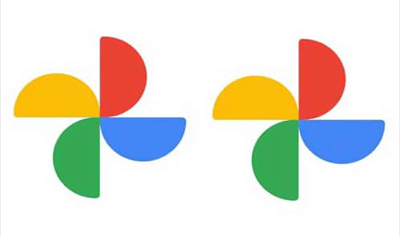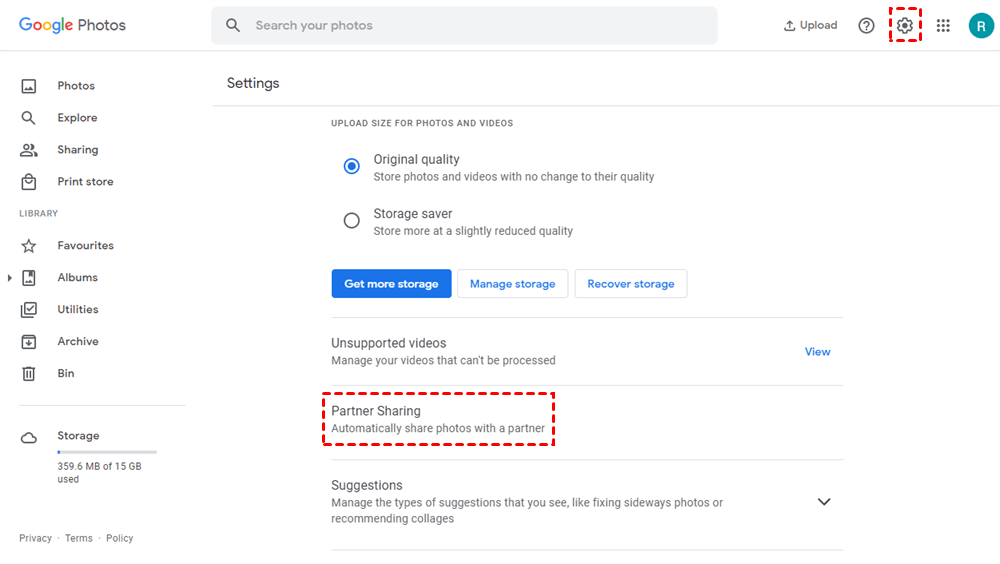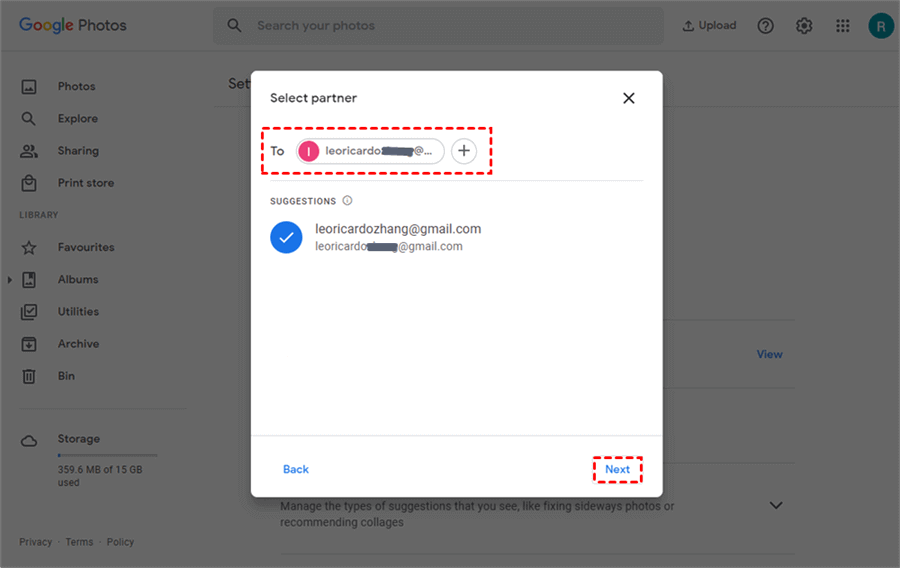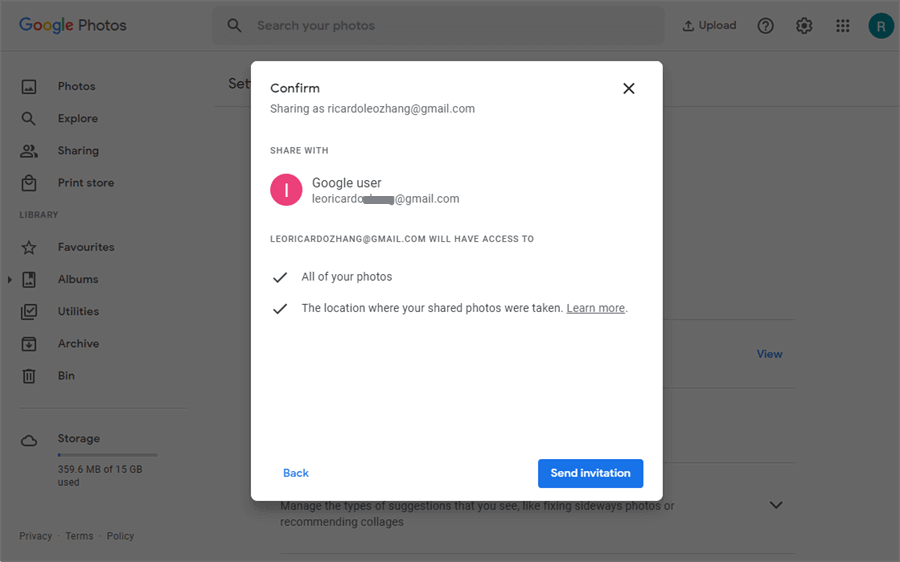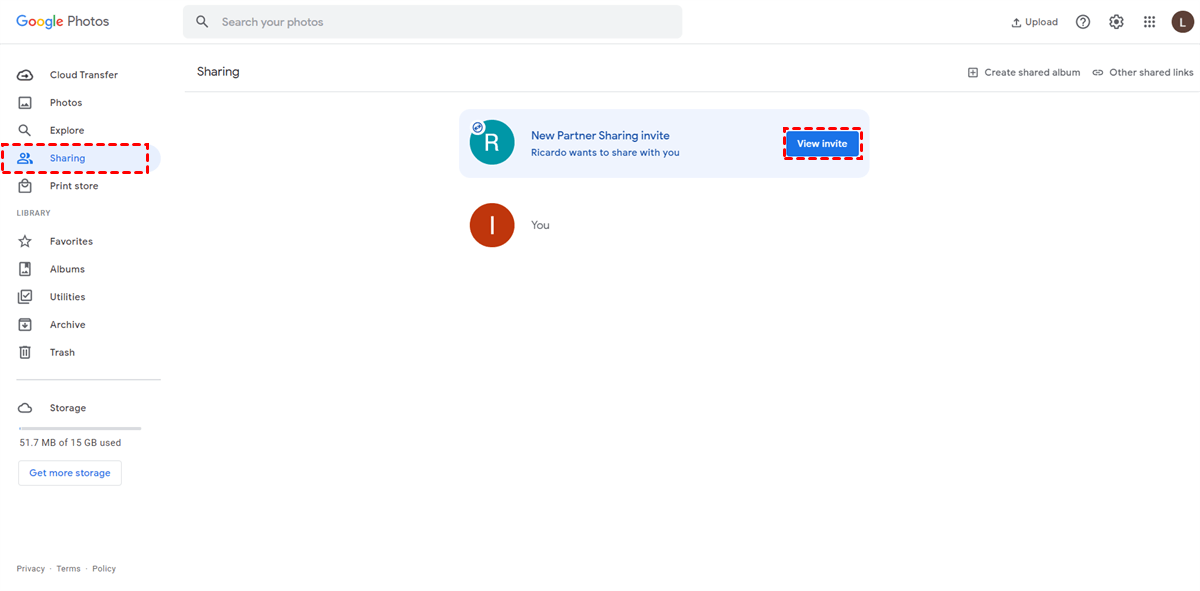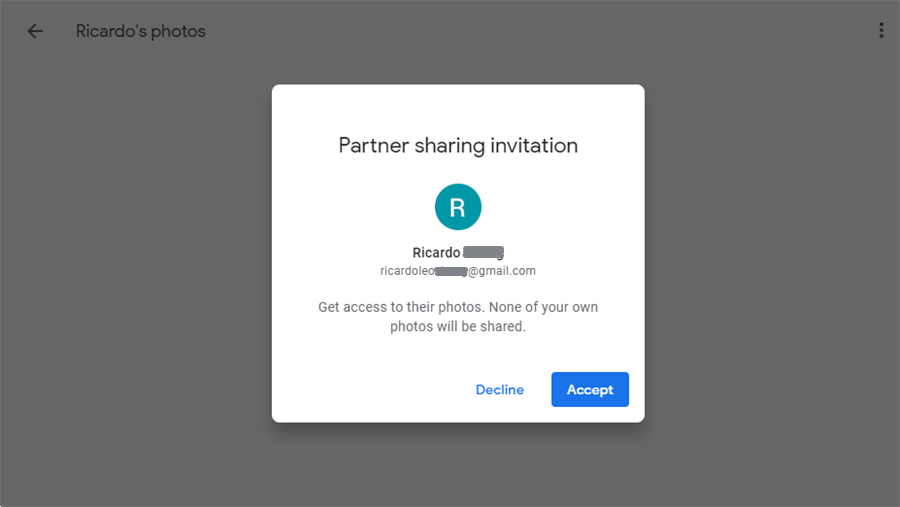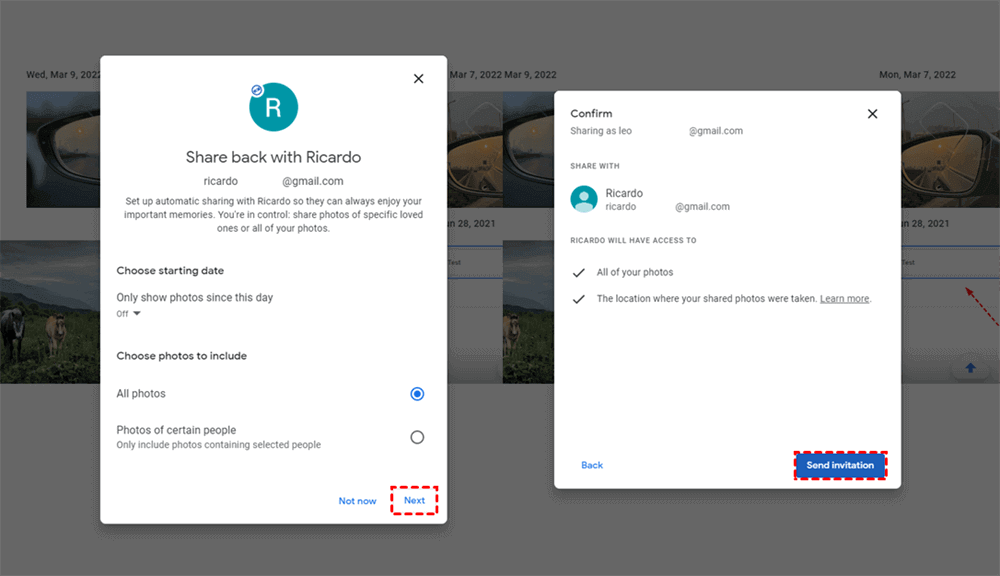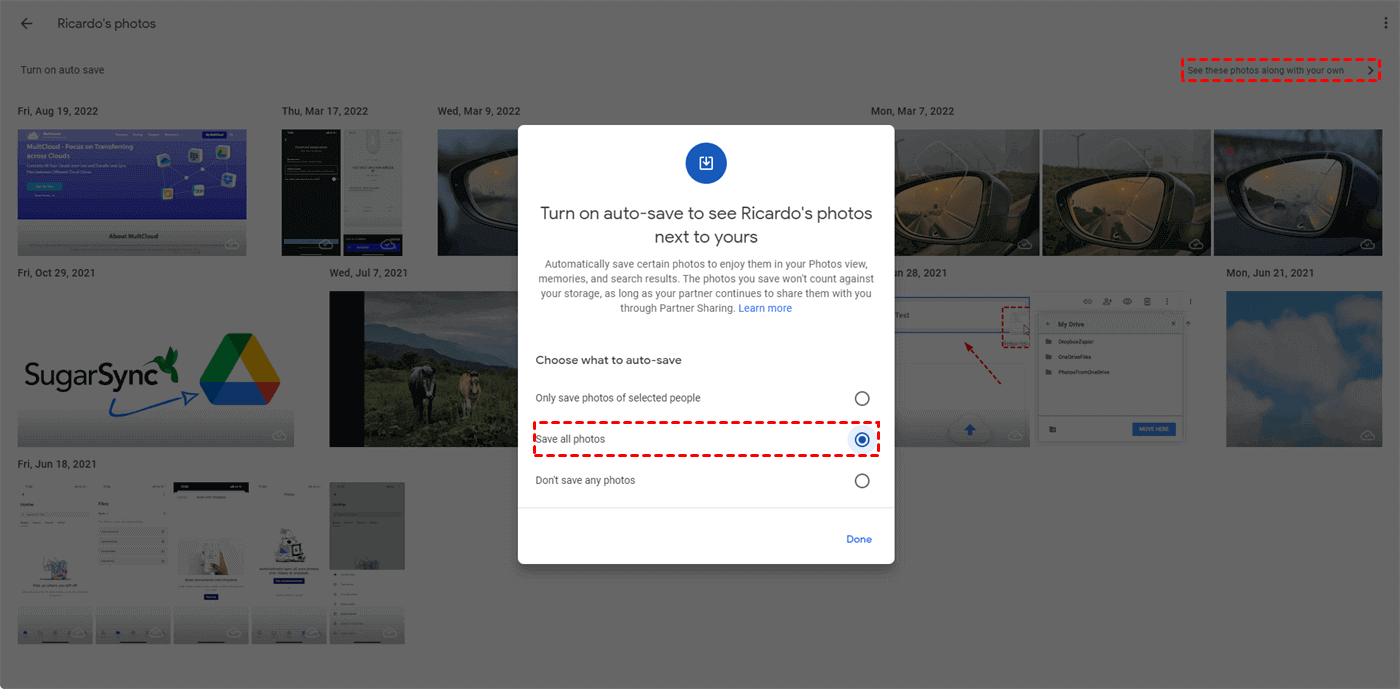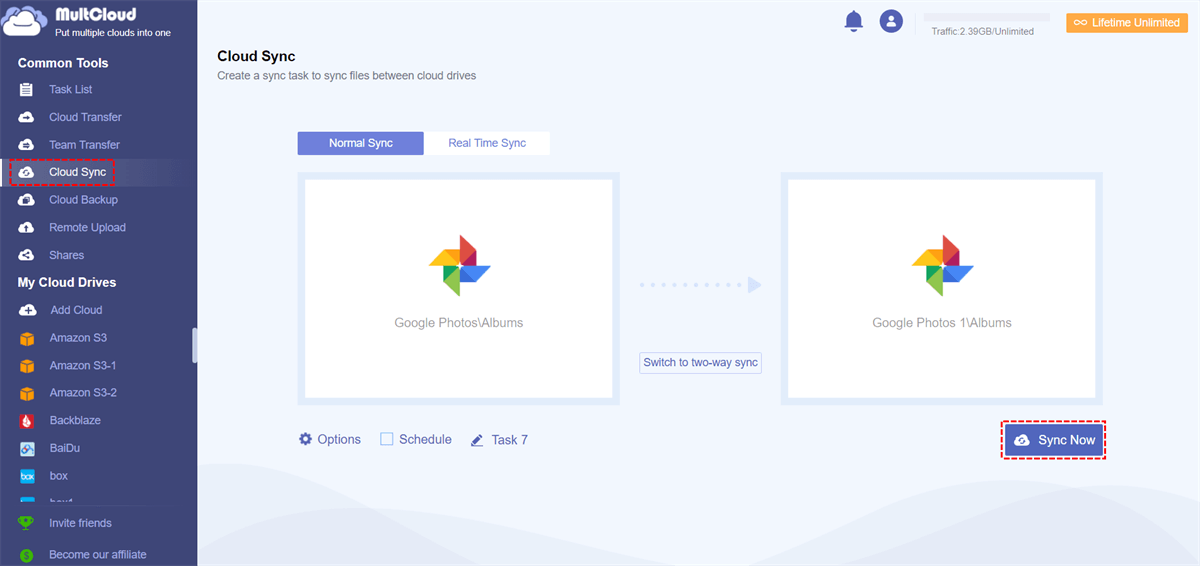Você Pode Vincular Duas Contas do Google Fotos?
Caso do Usuário:
Olá, existe alguma possibilidade de sincronizar 2 contas do Google Fotos antes de cometer erros? O problema é que eu quero ter a mesma galeria em duas contas do Google Fotos, mas ao excluir algo na conta 1, isso não será refletido na conta 2. Portanto, quero sincronizar essas duas contas do Google Fotos entre si.
A junção de duas contas do Google Fotos pode ajudar os usuários a gerenciar melhor suas fotos e vídeos online. E este guia simples fornecerá 2 métodos fáceis para sincronizar uma conta do Google Fotos com outra, com instruções passo a passo.
Como Sincronizar o Google Fotos com Outra Conta: 2 Maneiras Fáceis
Embora o Google Fotos seja um dos melhores serviços de compartilhamento de fotos online para armazenar fotos e vídeos remotamente online, muitas vezes faz mais sentido sincronizar todas as suas contas do Google Fotos para acessar fotos online com mais facilidade. Embora não haja uma função de sincronização com um clique disponível no Google Fotos, sincronizar fotos e vídeos através de várias contas do Google Fotos é relativamente fácil.
Há duas maneiras simples de realizar a sincronização do Google Fotos para o Google Fotos. Uma é contar com o recurso de Compartilhamento de Parceiro do Google Fotos em seu site e aplicativo móvel. A outra é contar com um serviço profissional de sincronização em nuvem para sincronização entre nuvens, o MultCloud.
Maneira 1. Como Sincronizar o Google Fotos com Outra Conta do Google via Compartilhamento de Parceiro
O Google permite que os usuários compartilhem suas bibliotecas de fotos do Google Photos com outras contas do Google Photos por meio do recurso Partner Sharing. Esta é a maneira tradicional de sincronizar fotos, vídeos ou álbuns de uma conta do Google Photos para outra conta, e a segunda conta pode ser considerada como uma conta parceira. Além disso, você não precisa passar por nenhum processo de download ou upload com este método.
Passo 1. Faça login no site do Google Photos com uma de suas contas do Google.
Passo 2. Clique no botão engrenagem no canto superior direito para abrir as Configurações. Em seguida, clique em "Partner Sharing".
Passo 3. Clique em "Next" na janela pop-up e insira outra de suas contas do Google Photos como a conta parceira. Em seguida, clique em "Next" novamente.
Passo 4. Clique em "Send invitation" para concluir as configurações do Partner Sharing.
Passo 5. Faça login com a conta do Google Photos para a qual você enviou o convite.
Passo 6. Clique em "View invite" na página de Compartilhamento para abrir o convite.
Passo 7. Clique em "Accept" na janela pop-up para aceitar o convite.
Etapa 8. Na nova janela pop-up, clique em Próximo > Enviar convite para compartilhar de volta com sua conta anterior do Google Fotos.
Etapa 9. Clique em "Ver essas fotos junto com as suas" e marque "Salvar todas as fotos". Em seguida, clique em "Concluído" e você poderá encontrar as fotos e vídeos de outra conta do Google Fotos aparecendo na pasta Fotos.
Caminho 2. Como sincronizar o Google Photos com outra conta via Sincronização na Nuvem
O primeiro caminho é ótimo se você deseja sincronizar toda a conta do Google Photos com outra conta do Google. Mas se você deseja apenas sincronizar determinados álbuns ou fotos e vídeos específicos entre as contas do Google Photos, aqui está um método alternativo esperando para você experimentar.
Você pode usar um gerenciador de arquivos em nuvem baseado na web confiável, o MultCloud, para sincronizar imagens, vídeos ou álbuns entre contas do Google Photos persistentemente ou periodicamente através de 10 excelentes modos de sincronização com um clique.
- Eficiente: Sincronização, backup e transferência de dados com um clique entre nuvens.
- Flexível: Sincronização unidirecional, bidirecional ou em tempo real entre nuvens.
- Inteligente: Sincronização offline automática em cronogramas diários, semanais ou mensais.
- Seguro e Rápido: Criptografia AES de 256 bits e 10 threads de alta velocidade.
- Abrangente: Sincronização em mais de 30 nuvens principais e serviços locais.
Etapa 1. Faça o cadastro no MultCloud no site oficial.
Passo 2. Clique em “Adicionar Nuvem” e escolha o ícone do Google Fotos. Em seguida, faça login com uma conta do Google para adicionar uma conta do Google Fotos ao MultCloud. Depois disso, adicione outras contas do Google Fotos da mesma maneira.
Passo 3. Abra a página de Sincronização de Nuvem, selecione um álbum ou uma pasta em uma conta do Google Fotos como origem e selecione um local em outra conta do Google Fotos como destino.
Passo 4. Clique em “Opções” para configurar o modo de sincronização que você precisa. Em seguida, clique em “Sincronizar Agora” e o MultCloud sincronizará os dados selecionados entre suas contas do Google Fotos imediatamente.
Para usuários gratuitos: 4 modos de sincronização em nuvem úteis estão disponíveis, incluindo Sincronização Simples e Sincronização em Tempo Real em sentido único e bidirecional. Recomendamos que você experimente a sincronização em tempo real de duas vias para sincronizar contas do Google Fotos.
Para upgraders: Todos os 10 modos de sincronização, incluindo 6 modos avançados de sincronização em sentido único, estão disponíveis.
Dicas:
- Você receberá 5 GB de tráfego de dados gratuitos todos os meses. Se isso não for suficiente, faça o upgrade da sua conta MultCloud e você poderá adquirir mais tráfego de dados com velocidade de sincronização super rápida.
- Se você só precisa que o MultCloud sincronize automaticamente entre contas do Google Fotos em horários específicos, clique em “Agendamento” para escolher um plano.
No Fim
Você pode escolher uma das soluções acima sobre como sincronizar o Google Photos com outra conta de acordo com suas necessidades. Mas, como você pode ver, usar o MultCloud para realizar a sincronização entre contas do Google Photos pode ser a melhor escolha, pois requer apenas alguns passos mínimos, mas oferece uma experiência de sincronização em nuvem mais segura e eficiente.
Além disso, o MultCloud também é um ótimo serviço de migração em nuvem que oferece o recurso de Transferência em Nuvem para ajudá-lo a transferir o Google Photos para outra conta sem precisar baixar ou enviar novamente. Você pode adicionar suas nuvens a ele para encontrar outros recursos perfeitos de gerenciamento em nuvem.
MultCloud Suporta Nuvens
-
Google Drive
-
Google Workspace
-
OneDrive
-
OneDrive for Business
-
SharePoint
-
Dropbox
-
Dropbox Business
-
MEGA
-
Google Photos
-
iCloud Photos
-
FTP
-
box
-
box for Business
-
pCloud
-
Baidu
-
Flickr
-
HiDrive
-
Yandex
-
NAS
-
WebDAV
-
MediaFire
-
iCloud Drive
-
WEB.DE
-
Evernote
-
Amazon S3
-
Wasabi
-
ownCloud
-
MySQL
-
Egnyte
-
Putio
-
ADrive
-
SugarSync
-
Backblaze
-
CloudMe
-
MyDrive
-
Cubby